スマートフォンは貴重な思い出の宝庫として機能し、再現することが不可能な瞬間を記録します。 ただし、ギャラリーから写真を誤って削除してしまうと、パニックや絶望の瞬間につながる可能性があります。 誤ったスワイプ、技術的な不具合、または不運な事故が原因であっても、写真を失うと心が張り裂けそうな気分になることがあります。 しかし、心配する必要はありません。テクノロジーが救いの手を差し伸べてくれたのです。
この記事では、その世界を掘り下げていきます。 ギャラリーから削除した写真を復元する方法、ギャラリーから削除された写真を復元するための知識とツールを提供します。 シンプルな組み込み機能から高度な機能まで サードパーティの Android 写真回復ソフトウェア、私たちはあなたをカバーします。 貴重な思い出を取り戻し、写真紛失の悩みに終止符を打つための段階的な方法を一緒に探っていきましょう。
パート #1: Android のギャラリーから削除した写真を復元する方法パート#2: ギャラリーから削除された写真を復元する方法に関する最良のツール: FoneDog Android Data Recovery
パート #1: Android のギャラリーから削除した写真を復元する方法
方法 #1: 最近削除したアルバムを使用する
大切な写真を誤って削除してしまうのは悲しいことですが、Android ユーザーには朗報です。 Android デバイスには多くの場合、「最近削除した」アルバムの形式でセーフティ ネットが組み込まれており、コンピュータのごみ箱と同様に機能します。
このアルバムには、削除された写真がデバイスから完全に削除される前に、一時的に保持されます。 この方法を使用して写真を復元するには、次の簡単な手順に従ってください。
- ギャラリー アプリを開きます: ギャラリーアプリ Android デバイス上で。 アプリのアイコンは通常、写真のスタックに似ています。
- アルバムまたはフォルダーにアクセスする: という名前のオプションを探します。 「アルバム」または「フォルダー」 アプリ内で。 デバイスが異なるとレイアウトが若干異なる場合がありますが、目的はすべてのアルバムがリストされている場所への道を見つけることです。
- 「最近削除した項目」を見つける: という名前のアルバムが見つかるまで、アルバムのリストをスクロールします。 「最近削除されました」 または同様のもの。 このアルバムには、最近削除された写真が保存されています。
- 選択して復元: 「最近削除した」アルバムを開き、その中の写真を参照します。 復元したい写真をタップします。 選択したら、次のオプションを探します。 「復元」または「回復」 正確な表現は、お使いのデバイスと Android のバージョンによって異なる場合があります。
- 復元の確認:写真を選択し、 "リストア" ボタンを押すと、写真は元のアルバムまたは場所に戻ります。 これらは「最近削除された」アルバムには表示されなくなります。
- ギャラリーを確認する: メイン ギャラリーまたは写真が最初に保存されていたアルバムに戻ります。 復元された写真が元の場所に戻っていることがわかります。
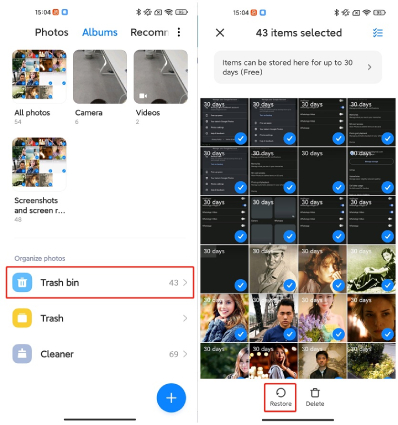
「最近削除した」アルバムには保存期間が限られているため、写真がなくなったことに気づいたらすぐに復元することが重要であることに注意してください。 写真がこのアルバムから完全に削除された場合、またはデバイス上にアルバムが見つからない場合でも、希望を失わないでください。 貴重な写真を取り戻すのに役立つ方法やツールは他にもあります。
方法 #2: Google ドライブのバックアップを使用する
デジタルの利便性の領域では、 Googleドライブ 写真を含むデータを保護したいと考えている Android ユーザーにとって、強力な味方として登場します。 Google ドライブのバックアップを熱心に設定している場合は、幸運です。この方法を使用すると、削除された写真を簡単に復元できます。 Google ドライブを使用してギャラリーから削除した写真を復元する方法については、次の手順に従ってください。
- Google ドライブにアクセスします。 Googleドライブアプリ Android デバイス上で。 アプリのアイコンは通常、カラフルな三角形の中に三角形の再生ボタンが入ったような形をしています。
- ログイン: まだログインしていない場合は、Google アカウントの認証情報を入力して、Google ドライブ スペースにアクセスします。
- バックアップの検索: Google ドライブ アプリで、 メニュー (通常は XNUMX 本の水平線または点で示されます) は左上隅にあります。 メニューから、 「バックアップ」.
- デバイスを探す: Google アカウントに複数のデバイスがリンクされている場合は、写真を復元するデバイスを選択します。
- 復元する写真を選択: バックアップされたアプリのリストが表示されます。 ギャラリーや写真に関連するアプリを探します。 それをタップして、利用可能なバックアップを表示します。
- 復元する写真を選択: バックアップ フォルダー内に、日付付きのバックアップのリストが表示されます。 写真を誤って削除する前の時点に対応するバックアップ日を選択します。
- 写真の復元: バックアップを選択すると、ファイルまたはフォルダーのリストが表示される場合があります。 写真を探して、復元したい写真にマークを付けます。
- 復元の開始: 「復元」または「ダウンロード」 利用可能なオプションに応じて、ボタンをクリックします。 選択した写真がダウンロードされ、デバイスのギャラリーに復元されます。
- ギャラリーを確認する: ギャラリー アプリに戻って、復元された写真が利用できるかどうかを確認します。
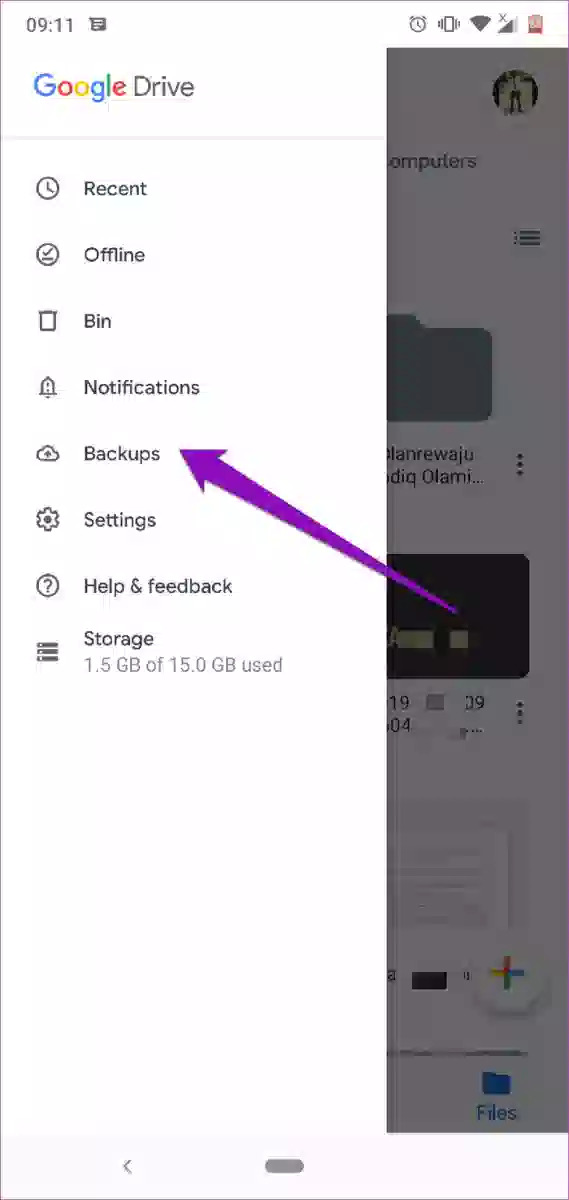
バックアップ機能を有効にしていない場合、またはバックアップが最新でない場合、Google ドライブのバックアップは利用できない可能性があることに注意することが重要です。 そのような場合、この方法では望ましい結果が得られない可能性があります。 それでも、写真やその他のデータを保護するために備えておくと便利なテクニックです。
方法 #3: SD カードを使用する
Android デバイスで写真の保存に SD カードを使用している場合は、写真を回復するための追加手段がある可能性があります。 削除された写真は、完全に消去される前に SD カードのごみ箱に一時的に保存されることがあります。 SD カードを使用して削除された写真を復元するには、次の手順に従ってください。
- SD カードを取り外す: Android デバイスから SD カードを慎重に取り出します。 パソコンに接続するにはSDカードリーダーが必要です。
- SD カードを挿入する: SD カードをコンピュータの適切なスロットに挿入するか、外部 SD カード リーダーを使用します。
- ごみ箱にアクセスする: SD カードがコンピューターに接続されたら、ファイル エクスプローラーを使用して SD カードのフォルダーを開きます。 という名前のフォルダーを探します 「ごみ箱」または「ゴミ箱」. Deleted files, including photos, might be temporarily stored here before being permanently deleted.
- 検索して回復する: ごみ箱フォルダー内で、回復したい写真を検索します。 写真を選択し、右クリックして、 "リストア" オプション。 この操作により、選択した写真が SD カード上の元の場所に戻されます。
- ギャラリーを確認する: SD カードをコンピューターから安全に取り出し、Android デバイスに再度挿入し、ギャラリー アプリをチェックして、復元された写真が表示されるかどうかを確認します。
すべての Android デバイスが SD カードを使用するわけではなく、使用する場合でも、SD カードにゴミ箱が存在するかどうかは保証されないことに注意してください。 さらに、この方法が成功するかどうかは、デバイスが削除されたファイルをどのように処理するか、および削除された写真がごみ箱に保存されているかどうかによって決まります。
方法 #4: デバイス メーカーのクラウド ストレージを使用する (Samsung Cloud、Vivo Cloud)
Many Android devices, such as Samsung and Vivo, come with their own cloud storage solutions that offer backup and recovery features. If you've utilized your device's manufacturer-specific cloud storage, you might have a chance to restore deleted photos. Follow these steps to potentially retrieve your photos using the manufacturer's cloud service:
- クラウド サービスにアクセスする: デバイスの製造元が提供するクラウド ストレージ アプリを開きます。 たとえば、Samsung デバイスには次の機能が付属しています。 「サムスンクラウド」、Vivo デバイスには、 「ビボクラウド」.
- サインイン: デバイスに関連付けられているのと同じアカウントでログインします。 これは通常、デバイスのセットアップ中に使用したアカウントです。
- 写真のバックアップを見つける: クラウド ストレージ アプリ内を移動して、写真のバックアップまたは同期を扱うセクションを見つけます。 メーカーによっては、次のように表記される場合があります。 「写真」「バックアップ」、または類似したもの。
- 削除された写真を確認する: バックアップまたは同期された写真セクションで、削除またはゴミ箱に入れられた写真に関連するオプションを探します。 一部のクラウド サービスでは、削除された写真が完全に削除されるまでの期間限定で保存されます。
- 選択して復元: クラウドのゴミ箱または削除済みアイテム セクションで削除された写真を見つけた場合は、復元したい写真を選択します。 デバイスのギャラリーにそれらを復元するオプションを探してください。
- 復元を待つ: 通常、クラウド サービスが復元プロセスを開始します。 写真がダウンロードされ、ギャラリーに再度統合されるまで、しばらく待ちます。
- ギャラリーで確認する: 復元プロセスが完了したら、ギャラリー アプリを開いて、復元された写真が表示されるかどうかを確認します。
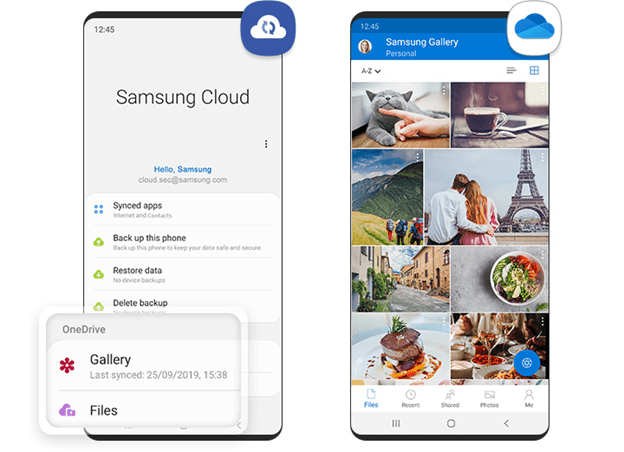
方法 #5: メッセージング アプリのスレッドを使用する (Telegram、WhatsApp、Messenger)
一部のメッセージング アプリが、削除された写真を復元する際に予期せぬ救世主として機能する可能性があることをご存知ですか? Telegram、WhatsApp、Facebook Messenger などのアプリでは、写真がギャラリーから削除された場合でも、スレッド内に共有メディアを保存することがよくあります。 これらのメッセージング アプリを使用して、ギャラリーから削除された写真を復元する方法は次のとおりです。
テレグラムの使用:
- アプリを開きます: 電報アプリ あなたのAndroidデバイス上で。
- チャットにアクセスする: チャットセクション 写真を共有した相手やグループとやり取りした場所。
- メディアの検索: チャット スレッド内で、検索機能を使用して削除された写真を探します。 電報 通常、メディア ファイルはギャラリーから削除された場合でも、チャット履歴内に保持されます。
- 写真の取得: チャット スレッド内で削除された写真を見つけてタップし、再度表示します。 その後、それらをデバイスにダウンロードし直すことができます。
WhatsApp の使用:
- WhatsApp を起動します。 WhatsAppアプリ あなたのAndroidデバイス上で。
- チャットに入る: 最初に写真を共有したチャットに移動します。
- メディア セクション: チャット内で共有メディアまたはメディア ファイルを表示するオプションを探します。 WhatsApp は、共有された写真やビデオをこれらのセクションに保存する傾向があります。
- 削除された写真を見つける: メディアセクションをスクロールして、削除された写真を見つけます。 ギャラリーから削除した場合でも、まだ存在している可能性があります。
- 写真を再ダウンロード: 削除した写真をタップして表示します。 それらを取得したい場合は、デバイスに保存し直すことができます。
Facebook メッセンジャーの使用:
- メッセンジャーを開く: Facebookメッセンジャーアプリ あなたのAndroidデバイス上で。
- チャットにアクセスする: 写真を共有したチャット スレッドに移動します。
- メディア ギャラリー: を探してください。 メディア ギャラリーまたは共有メディア セクション チャット内で。 メッセンジャーでは、共有された写真やビデオがここに保存されることがよくあります。
- 削除された写真を見つける: メディア ギャラリーを参照して、削除された写真を見つけます。 ギャラリーから削除した場合でも表示されるはずです。
- 写真を再保存: 削除した写真をクリックして表示します。 それらを取得したい場合は、デバイスに保存し直すことができます。
これらのメッセージング アプリはメディアを無期限に保存しない可能性があることに注意してください。そのため、ギャラリーから写真がなくなったことに気づいたらすぐに確認することをお勧めします。 さらに、この方法が利用できるかどうかは、これらのメッセージング アプリを通じて写真を共有したかどうか、またチャット スレッドで写真がまだ利用可能かどうかによって異なります。
パート#2: ギャラリーから削除された写真を復元する方法に関する最良のツール: FoneDog Android Data Recovery
Android ギャラリーから削除された写真を回復するために、私たちはさまざまな方法を検討してきましたが、それぞれに独自の利点と制限があります。 ただし、包括的で効果的なソリューションとなると、次の XNUMX つのツールが際立っています。 FoneDogAndroidデータリカバリ.
Androidのデータ復旧
削除されたメッセージ、写真、連絡先、ビデオ、WhatsAppなどを回復します。
ルートの有無にかかわらず、Androidで失われたデータと削除されたデータをすばやく見つけます。
6000 + Androidデバイスと互換性があります。
無料ダウンロード
無料ダウンロード

FoneDog Android Data Recovery は、あなたを助けるために設計された強力なソフトウェアです。 Android デバイスの内部ストレージから紛失または削除されたデータを取得する。 写真が誤って削除された場合でも、ソフトウェアのアップデートにより失われた場合でも、不思議なことに消えてしまった場合でも、FoneDogは信頼できる回復手段を提供します。 これが第一の選択肢である理由は次のとおりです。
-
ワイドな互換性: FoneDogは、さまざまなメーカーの膨大な数のAndroidデバイスをサポートしており、所有しているデバイスのブランドに関係なく使用できることを保証します。
-
多彩な回復: このツールは、写真、ビデオ、連絡先、メッセージなどを含むさまざまな種類のデータを回復できます。 写真だけに限定されず、オールインワンのソリューションになります。
-
ディープスキャン:FoneDogはデバイスの内部ストレージとSDカードの徹底的なスキャンを実行し、削除された写真の最も隠された痕跡も探し出します。
-
ユーザーフレンドリーなインターフェース: このソフトウェアは、技術的な専門知識を持たない人でも、回復プロセスを直観的かつアクセスしやすいユーザーフレンドリーなインターフェイスを備えています。
-
プレビュー機能:データを復元する前に、FoneDogを使用して削除された写真をプレビューできます。 こうすることで、正しいファイルを確実に復元できます。
ここにあるのです ギャラリーから削除した写真を復元する方法 ツールを使用して:
- ダウンロードとインストール:まず、FoneDog Android Data Recoveryをコンピューターにダウンロードしてインストールします。
- デバイスを接続する: USB ケーブルを使用して Android デバイスをコンピュータに接続します。
- USB デバッグを有効にする: 画面上の指示に従って、Android デバイスで USB デバッグを有効にします。 この手順は、ツールがデバイスのデータにアクセスするために重要です。
- 削除された写真のスキャン:デバイスが接続され、USBデバッグが有効になったら、FoneDogを使用してスキャンを開始します。 ソフトウェアはデバイスを徹底的にスキャンして、削除された写真がないか確認します。
- プレビューと回復:スキャンが完了すると、FoneDogは回復可能なアイテムのリストを表示します。 削除された写真をプレビューし、復元したい写真を選択します。
- 復元: "回復する" ボタンをクリックして復元プロセスを開始します。 復元された写真を保存するコンピューター上の場所を選択します。
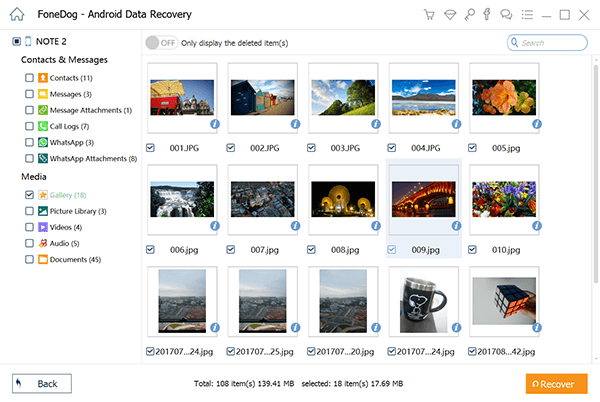
FoneDog Android Data Recoveryは、Androidギャラリーから削除された写真を回復するプロセスを簡素化します。 これは、私たちが検討した他の方法と比較して、より包括的なアプローチを提供します。 写真が最近削除されたか少し前に削除されたかにかかわらず、FoneDog の高度なスキャン機能により、復元が成功する可能性が高まります。
削除した写真を復元するための行動が早ければ早いほど、可能性が高まることを覚えておいてください。 FoneDog Android Data Recoveryは、失われた記憶に関して信頼できるライフラインを提供する、備えておくべき貴重なツールです。
人々はまた読むサムスンで削除された写真を回復する方法に関するベストガイドSamsung Galaxy S3から削除された写真を復元する方法に関する6メソッド


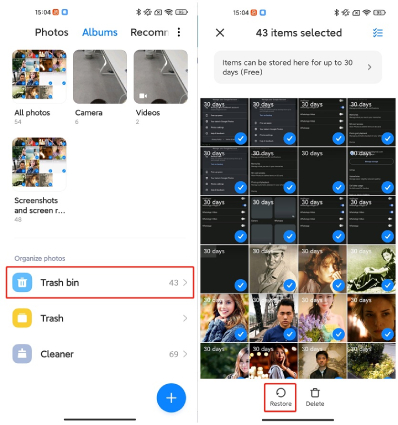
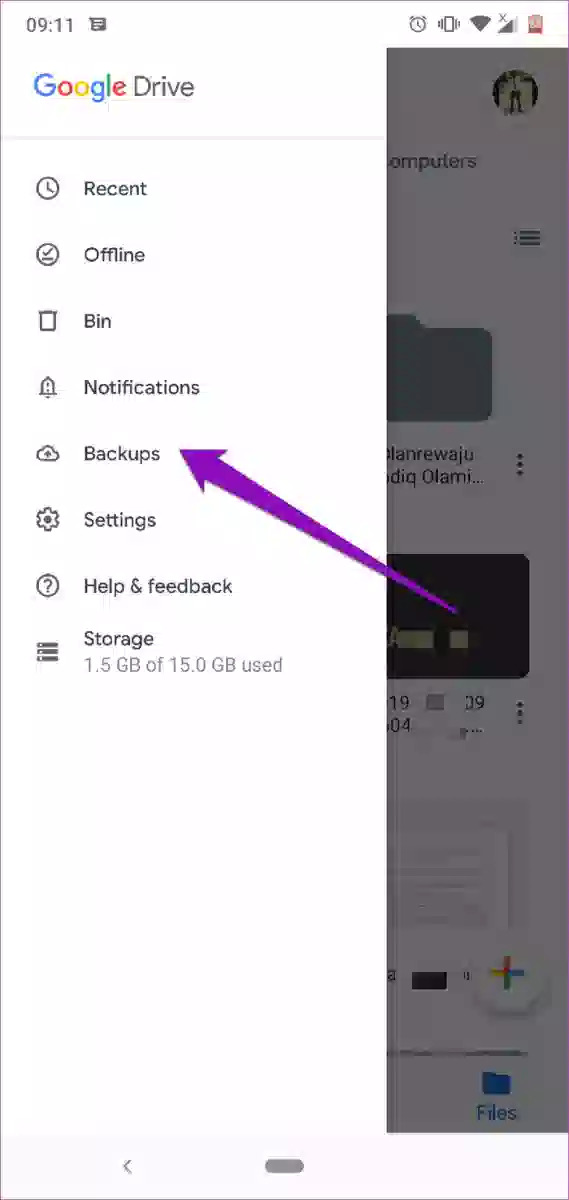
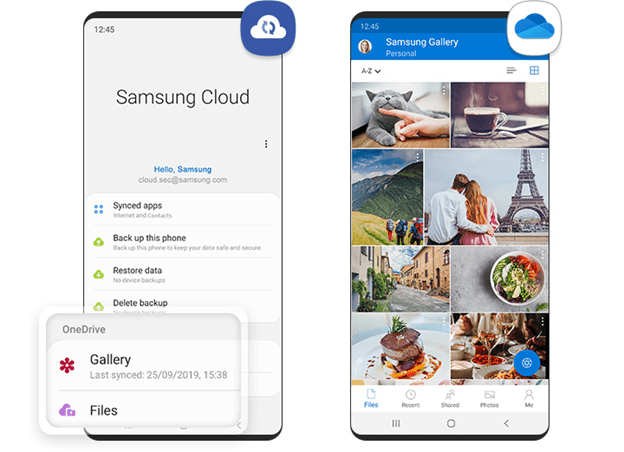

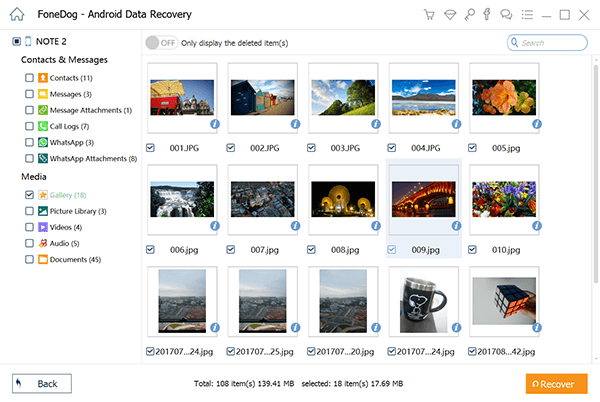
/
/